В отличие от бедствия, которое может случиться без предупреждения, вы можете без проблем выполнить резервное копирование ваших сообщений, изображений, данных, контактов и всего остального, что имеет для вас значение. Для такой ситуации есть выбор приложений для резервного копирования. Существуют бесплатные и платные вышеуказанные приложения, для работы с некоторыми из них понадобятся root-права, и все из них обладают своими плюсами и минусами.
Представляем вам список лучших приложений для резервного копирования.
Операционной системе Android в течение многих лет не хватало идеального решения для резервного копирования. Только с наличием root-прав можно создать полную резервную копию, и такой процесс в стиле iPhone выступает непростым делом. Многие из нас с завистью смотрят на пользователей iOS, которые могут обновлять свои iPhone, и после однократного входа в систему могут видеть все свои старые данные и настройки, восстановленные магическим образом.
Каждый из нижеуказанных решений для создания резервных копий дают лишь частичный комфорт, но часто для одного из них требуются root-права, чтобы получить доступ к нужным разделам файловой системы. Что это означает, и как это работает, вы узнаете из нашей статьи.
Titanium backup
При наличии у вас root-доступа, никакое другое приложение для резервного копирования не сравнится с Titanium Backup . Это уникальное приложение может сохранить почти все: приложения, их данные, сообщения, системные настройки, виджеты, фоны и многое другое. Сервисы по восстановлению Titanium Backup не только могут работать на стоковых девайсах, но также на большинстве аппаратного ПО, версиях Android и кастомных прошивках. Те, кому нравится экспериментальный Android-опыт и у кого имеется рутированное устройство, по достоинству оценят Titanium Backup.
Плюсы:
- расширенные опции резервного копирования;
- доступ к системным приложениям;
- почти полный контроль с помощью гибких настроек;
- управление приложениями;
- удаление ненужного ПО и старых данных.
Минусы:
- запутанный интерфейс;
- мало информации по использованию того или иного элемента.
Super Backup
Super Backup может не только создавать резервные копии сообщений и контактов, но также приложений, журналов вызовов, закладок и календаря. Отметим, что для резервного копирования настроек и данных приложений у вас должны быть права суперпользователя. Вы можете сделать настройку, чтобы автоматически отправлять копию любых резервных копий на ваш Gmail адрес. Кстати, это приложение может делать то же самое и в отношении Google Drive.
Также добавим, что вы не сможете выполнить резервное копирование всех медиаформатов с помощью версии Super Backup Pro, но для тех файлов, которая она поддерживает, операция не нуждается в пояснениях и делается достаточно просто. Приятный момент – в Super Backup Pro отсутствует реклама.
Плюсы:
- несложный процесс резервного копирования;
- возможность автоматической отсылки резервных копий на Gmail;
- не требуется наличия root-доступа.
Минусы:
- отсутствие автоматического резервного копирования с помощью альтернативных решений облачного хранилища;
- невозможность создания резервных копий медиаконтента.

MyPhoneExplorer
Для тех, кто не хочет отсылать свои данные куда-то далеко, MyPhoneExplorer позволит таким людям создавать полную резервную копию на их компьютерах в локальном виде. Нужно просто подключить ваш ПК к WLAN, Bluetooth или кабелю USB с помощью программы Windows, и дело сделано. MyPhoneExplorer может не только делать резервную копию данных, но также обладает дополнительными функциями, например, отправка сообщений SMS через компьютер и управление приложениями (запуск и удаление).
Плюсы:
- все данные доступны в режиме офлайн;
- возможность резервного копирования всех типов файлов.
Минусы:
- наличие ОС Windows.

Helium
Приложение Helium (прежнее название – Carbon) является детищем создателей ClockworkMod и входит в число немногих приложений для резервного копирования, обладающих не только убедительной функциональностью, но и привлекательным дизайном.
Даже без root-прав можно пользоваться Helium для резервного копирования не только ваших приложений, но также сообщений, паролей для Wi-Fi и данных приложений. Резервные копии медиафайлов, например, фото, музыки и видео, увы, нельзя делать с помощью вышеуказанного приложения. Имеется платная версия Helium, её достоинства – расписание для резервного копирования, подключение к облачному хранилищу и удаление всей рекламы.
Плюсы:
- простое решение;
- не требуются root-права;
- подключение к облачному хранилищу;
- возможность создания автоматических резервных копий;
Минусы:
- ограниченный набор опций резервного копирования;
- длительное время резервного копирования отдельных приложений.

MyBackup
MyBackup рассчитан на новичков. Простой интерфейс и ограниченные варианты резервного копирования делают это приложение очень доступным. Оно также включает в себя варианты с наличием у пользователя root-прав для резервного копирования настроек приложений, данных и файлов APK. Кроме того, обычные пользователи могут создавать резервные копии своих программ, сообщений, системных настроек, контактов и журналов вызовов. Облачное хранилище доступно только от самого разработчика, и объем доступного пространства ограничен лишь 100 Мб. Если вы хотите иметь больше объёма, вам нужно заплатить за это.
Плюсы:
- нет необходимости в регистрации;
- возможность делать локальные резервные копии;
- простой интерфейс;
- не требуются root-права.
Минусы:
- доступно только одно облачное хранилище;
- проблемы с выбором медиафайлов.

Ultimate Backup Lite
Ultimate Backup Lite предлагает набор функций для устройств с и без root-прав. Благодаря внедрению хорошо организованного интерфейса вам будет легко выполнять навигацию с самого начала. Для файлов различных форматов и разделов смартфона можно создать резервные копии, а недавно была добавлена возможность делать дубликаты и сообщений SMS. Вы также можете загрузить свои резервные копии в Dropbox, Google Drive и Box. Суперпользователи, вдобавок, могут приостановить работу приложений и восстановить их позже.
Плюсы:
- отличный дизайн;
- полная информация о программах;
- превосходная root-функциональность.
Минусы:
- нет поддержки медиафайлов.

Заключение
Благодаря автоматическим резервным копиям фотографий с помощью Dropbox или Google+, а также музыки с помощью других облачных хранилищ, сегодня почти нет нужды для полного резервного копирования смартфонов и планшетов. Одним из наиболее важных применений приложений для резервного копирования можно назвать создание запасных копий данных и настроек приложений, так что вы сможете без труда перенести их на новое устройство.
В связи с этим Helium является лучшим решением для девайсов без root-прав, хотя суперпользователи все еще могут извлечь выгоду от расширенных опций этого приложения. Для фанатов смартфонов Titanium Backup является наподобие швейцарского ножа среди приложений для резервного копирования, включая в себя множество разнообразных опций.
Бэкап – это резервная копия всех данных на вашем смартфоне. Его в основном делают перед прошивкой телефона, чтобы в случае неудачи, можно было вернуть всё как было.
Есть несколько способов, как сделать системы андроид:
- С помощью специального софта.
- С помощью рекавери.
- Создание резервной копии на ПК.
Рассмотрим каждый способ создания бэкапа андроид отдельно.
Бэкап системы андроид с помощью программ
Первая программа, которую мы разберём – это My Backup. Она отличается своей простотой, для неё не обязательны root права, и её можно бесплатно скачать с play market. Есть конечно и PRO версия, но она стоит 7 долларов.
Запускаем программу. Вам сразу предъявят лицензионное соглашение, с котором вы должны согласиться. Далее, появляется меню программы:
Нажимаем на кнопку New Backup (новый бэкап). Программа предложит нам сохранить приложения и медиа или данные. Для начала сохраним приложения и медиа. Нам предоставляют выбор, куда сохранить наш бэкап: на флешку, онлайн или на компьютер. Чтобы не заморачиваться, выберем на флешку. Теперь остаётся немного подождать.
My Backup через некоторое время показывает окно, в котором предоставляет список, что нам нужно сохранить (приложения, фото, музыку). Выбираем галочками что нам нужно, и нажимаем ОК. Указываем своё имя бэкапа, или оставляем по умолчанию, и нажимаем ОК.
Появится ещё одно маленькое окошко, в котором вас спросят, что сохранять (apk + данные, данные или просто apk). Выбирайте apk + данные, иначе смысл тогда вообще делать этот бэкап? Теперь ждём, пока программа сохранит все данные. Сколько это займёт времени, зависит от того, сколько приложений у вас установлено.
Теперь сохраним данные. Возвращаемся в главное окно программы, снова жмём на New Backup, и выбираем «Данные». Выберем точно такое сохранение – на флешку. После чего, в новом окне, отмечаем галочками контакты, sms, журнал звонков, в общем всё, что вам нужно.
В новом окне пишем имя бэкапа или оставляем стандартное, нажимаем ОК, и ждём завершение операции.
Для бэкапа системы андроид есть и другие программы, например, Nandroid manager, Helium, Titanium BackUp. Они все примерно действуют по одному сценарию, и имеют только малые отличия, поэтому для примера мы разобрали самую простую, и не требующую root прав программу.
Чтобы потом восстановить данные, зайдите в пункт My Backups. Выберете что вам нужно восстановить, откуда, и программа найдёт все сохранённые копии. Выбираете нужную, и восстанавливаете.
Бэкап системы андроид через рекавери
Рекавери – это своего рода BIOS, если сравнивать с компьютером. Проще говоря, это программное обеспечение для прошивки телефона, установки шрифтов, создания бэкапов и т.д.
Каждый телефон входит в рекавери по-разному, но в основном это комбинация клавиш блокировки и качельки громкости вверх. Естественно телефон должен быть выключен.
Ладно, перейдём к самому бэкапу. Создание бэкапа андроид через рекавери – самый верный способ, ведь там сохраняются абсолютно все данные: от журнала вызовов, до данных программ. Вам не придётся выбирать что именно копировать, рекавери создаст бэкап всего.
Единственным минусом этого способа является то, что бэкап системы андроид можно сделать только через кастомное рекавери: CWM или TWRP. В стоковом рекавери такой возможности нет.
Как правило, в CWM рекавери нет русского языка, там всё на английском. Поэтому чтобы сделать бэкап, нам нужно:
- Зайти в рекавери;
- Качелькой громкости добраться до пункта Backup and restore и выбрать его нажав клавишу включения;
- Далее выбрать пункт Backup;
- Подтвердить свои действия, нажать Yes.
И теперь ждём несколько минут, пока создастся резервная копия.
Чтобы потом восстановить систему андроид с помощью данного бэкапа, вам нужно:
- Зайти в рекавери;
- Зайти в пункт Backup and restore;
- Выбрать пункт Restore;
- Выбрать нужный пакет;
- Подтвердить действие, выбрать Yes.
И ждём, пока система андроид восстановится.
В TWRP рекавери похожий сценарий. Даже проще. Во-первых, здесь сенсорное управление (в большинстве случаев), и twrp можно найти на русском языке. Так что для создания бэкапа андроид действуем следующим образом:
- Заходим в рекавери;
- Выбираем пункт «Бэкап»;
- Галочками отмечаем разделы для бэкапа (рекомендуется отметить всё);
- И внизу будет свайп, похожий на разблокировку. Проводим по нему, и начнётся создание бэкапа.
Для восстановления:
- Заходим в рекавери;
- Выбираем пункт «Восстановление»;
- Выбираем пакет с копией;
- Подтверждаем действие;
- Ждём;
- Перезагружаем телефон.
Бэкап системы андроид на компьютер
Последним способом будет бэкап системы андроид на компьютер. Для этого нам понадобится программа My Phone Explorer. Скачиваем её, и устанавливаем на компьютер. В телефоне включаем отладку по USB, подключаем его к ПК через кабель, и выбираем в шторке пункт подключения «Только зарядка». Нажимаем кнопку F1, и ждём пока подключится телефон к компьютеру. Если таким образом подключить телефон не получается, пробуем через wi-Fi.
Скачиваем на телефон с play market My Phone Explorer Client и запускаем. Телефон должен быть подключён к wi-fi.
Нажимаем на компьютере «Добавить пользователя».

Ждём пока программа установит соединение.
Теперь мы можем полазить в нашем телефоне через компьютер. Но нам нужен бэкап. Идём во вкладку «Разное», и нажимаем «Создать резервную копию данных».

Выбираем нужные нам пункты, которые мы хотим сохранить, выбираем место хранения бэкапа, и жмём «Создать резервную копию».
Заключение
Сегодня мы разобрали три основных способа создания резервной копии вашего смартфона. Как говорилось выше, создание бэкапа андроид через рекавери – самый верный способ и самый надёжный. Самым простым его назвать нельзя, ведь по сложности все три способа одинаково лёгкие (за исключением того, насколько сложно ставится кастомное рекавери на ваш телефон).
И хочется сказать, чтобы вы были очень внимательными, особенно в установке кастомного рекавери. Бывали случаи, что человек ещё не добрался до бэкапа системы андроид, а уже запорол всю систему. Поэтому главное – не торопитесь, делайте всё по инструкции, и тогда у вас всё получится. Удачи!

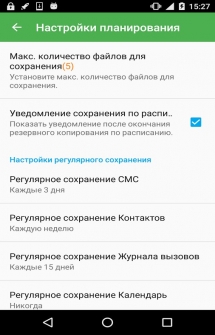
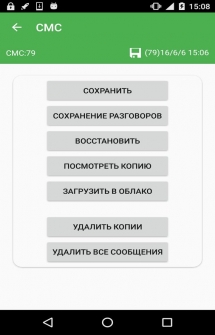

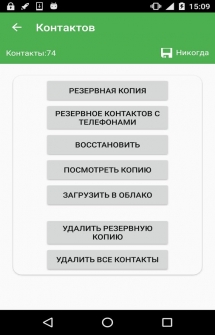
Компания Mobile Idea Studio выпустила бесплатное удобное приложение, которое предназначено для резервного копирования закладок, контактов, приложений, СМС-сообщений и календаря с андроид-смартфона в облачное хранилище, либо на карту памяти. Конечно, в настоящее время подобных программ существует довольно много, но эта утилита является абсолютно бесплатной, а также она удобна в использовании.
Резервное копирование - это очень важная часть современной цифровой жизни, и это касается не только настольных компьютеров и ноутбуков, но и мобильных устройств, в том числе планшетов и смартфонов. Из большого числа бесплатных программа для резервного копирования на Андроид программа Super Backup для Андроид отличается возможностью копировать как приложения, так и сугубо телефонные данные, например, журнал звонков. Также резервную копию данных вы сможете сохранить в личном профиле на cайте Gmail для возможности восстановления их на телефоне в любое время.
Если на вашем телефоне установлена встроенная долговременная память, то по умолчанию внутренняя память будет выбрана для резервного копирования. Если вы хотите произвести возврат к заводским настройкам, то вам нужно убедиться, что по умолчанию для резервных копий выбрана папка на карте памяти. В противном случае вы рискуете потерять резервную копию при сбросе. Также в целях сохранности вы можете сохранять всю папку с резервными копиями данных на карту памяти.
В диалоге настройки программы Super Backup вы можете включать автоматическую выгрузку резервных копий в профиль Gmail, а также расписание резервного копирования. Но нужно помнить, что для копирования и дальнейшего восстановления приложений нужен Root-доступ к аппарату. Кроме того, программа Super Backup может отображать параметры последних резервных копирований. В целом, данная утилита является одной из лучших, понятных и удобных в своем классе.
Особенности :
- Резервное копирование приложения на SD-карте
- Резервное копирование скачать приложение ссылку на Google Play
- Резервное копирование данных и восстановить приложения (потребность корень)
- Резервное копирование Контакты и SMS, История звонков, Закладки, Календари на SD-карте
- Восстановление Контакты, SMS, История звонков, Закладки, Календари с SD-карты
- Можно выбрать SMS разговоры для резервного копирования
- Удалить резервную копию данных на SD-карте
- Планирование автоматического резервного копирования
- Автоматическое резервное копирование файлов загрузки на ваш Google Drive или Gmail
- Может скачивать файлы резервного копирования от Google Drive
- Показать последнее количество резервных копий, время
- Пользователь может изменить путь к папке резервного копирования в настройках
Скачать приложение для создания резервных копий контактов и сообщений - Super Backup: SMS & Contacts на Андроид вы можете по ссылке ниже.
Если Вас интересует вопрос: как сделать полную резервную копию своего Андроид гаджета, то в этой статье будут описанные основные способы, которые решат этот вопрос. Согласитесь, мы живем в эпоху технологического бума и мобильные девайсы, стали её неотъемлемой частью, мы храним на них много ценной информации, которую необходимо копировать и сохранять.
Резервная копия или бекап в Андроид
В основном существует три метода: облачный, программный и через системное рекавери, будем рассматривать все поэтапно и постараемся не пропустить ни один пункт. Начнем, с самых легких и постепенно будем переходить к более сложными.
Облачный сервис Google
Почти каждое Андроид устройство подвязано под действующий аккаунт Google, если у Вас нет так, то вначале создайте аккаунт для этого перейдите по этой ссылке . После того, как аккаунт создан заходим в меню — > настройки (раздел личное) — > резервное копирование и восстановление.

И проверяем чтобы везде стояли галочки, если у Вас не было записи, то нажимаем «Резервная учетная запись» и клавишу добавить, вводим все данные от ранее регистрированной записи.
Для того чтобы настроить, что гаджет должен запоминать, возвращаемся в предыдущее меню и заходим в «Учетные записи и синхронизация», там мы отмечаем пункты которые необходимо резервировать.
Важно! На смартфоне или планшете должна быть активна синхронизация, обычно он находится в верхнем выпадающем меню.
z
Это самый примитивный способ, и не способен сохранить Ваши сообщения, приложения и так далее, для того чтобы это сделать читайте далее.
Программный метод
Для этого нам понадобиться программа , как её скачать и установить мы описывали раннее, поэтому считаем, что она уже установлена у Вас, также необходимо, чтобы на девайсе была . Теперь следуем инструкции:
1. Запускаем программу MyPhoneExplorer;
2. Подсоединяем гаджет к ПК с помощью кабеля;
3. Нажимаем F1 или в меню Файл -> Подключить (телефон с ОС Андроид и метод USB кабель);
4. Ждем минуту;
5. Как только телефон подключится, заходим в «Разное» -> «Создать резервную копию»;
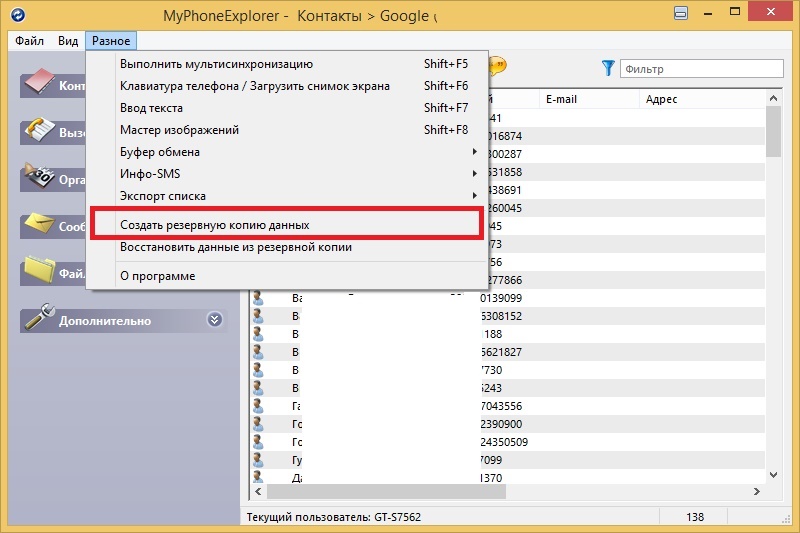
6. Выбираем папку для бекапа;
7. Отмечаем все пункты, которые необходимо сохранить;


8. Жмем «Создать резервную копию»;
9. Заходим в «Разное» -> «Восстановить из резервной копии».
Titaniumbackup
Есть еще метод создание копий с помощью приложения , но Вам необходимы будут рут-права и само приложение.
Для, того чтобы сделать копию:
1. Открываем TitaniumBU Pro;
2. Переходим в раздел «Резервные копии»;
3. Нажимаем иконку лист с галочкой (правый верхний угол);



4. В разделе резервное копирование: «Сделать р.к. всего пользовательского ПО и системных данных»;
5. Для восстановления переходим в раздел ниже и тапаем на необходимый пункт.
Путь, по которому будет доступен файл р.к. (резервная копия) указывается в настройках приложения.
Rom manager
Еще один вариант с помощью приложения , как установить и настроить её мы описывали ранее, поэтому не будем повторяться, также Вам необходим будет .
Открываем утилиту, заходим в пункт «резервирование и восстановление» и выбираем «Сохранить текущий ROM», далее вводим его имя.

По умолчанию, он будет сохранен на карту памяти /sdcard/clockworkmod/backup
Для восстановления тапаем пункт «Резервные копии».
После этого Андроид будет перегружен в системное recovery и будет создана копия, или наоборот выполнено восстановление.
Для смартфонов и планшетов от Самсунг
Производитель позаботился о своих пользователях и выпустил специальную программу , поэтому будет считать, что она уже у Вас есть. Далее действуем согласно инструкции.
1. Запускаем kies;
2. Включаем отладку USB на Андроид;
3. Подключаем с помощью кабеля смартфон или планшету к персональному компьютеру;
4. Ждем пока программа определит модель;
5. Переходим в пункт «Резервное копирование / восстановление»;
6. Выбираем нужные пункты и нажимает «резервное копирование»;

Знаете ли вы, что перед получением рута или выполнения каких-либо экспериментов с мобильным девайсом необходимо ознакомиться с информацией по теме: «как сделать бэкап Андроид».
Немалый процент пользователей мобильных устройств заинтересовывают неограниченные привилегии (root-права) и всевозможные эксперименты с программным обеспечением. Их они получают после рута.
В итоге эти юзеры нередко начинают искать информацию о том, что делать, когда не загружается, появляется та или иная ошибка, как инсталлировать системное приложение обратно и т. д.
Хорошо, если устройство будет работать с неполадками или загружаться по кругу, но гораздо хуже, когда оно превращается в «кирпич». Даже в последнем случае не функционирующее программное обеспечение можно возвратить к жизни, всего лишь выполнив откат ПО.
Как сделать бэкап Андроид и рассмотрим в рамках этой статьи, причем коснемся не только прошивки, но и программ, фотографий, и любой иной информации.
Содержание:Разработчики Android предлагают базовый набор функций бэкапа, причем осуществляемого в автоматическом режиме.
В параметрах устройства придется лишь галочки проставить напротив необходимых пунктов, и вся требуемая информация после сброса конфигурации смартфона или его прошивки будет восстановлена после .
Резервирование Андроид посредством ADB
Первый, помимо рассмотренного выше, метод решения проблемы также предлагается Google. Он далеко не самый удобный, но имеет место быть. Итак, для создания резервной копии следует:
Инструкция по эксплуатации утилиты выглядит следующим образом.
- Вызываем приложение и кликаем по пункту «Backup» .
- Выбираем «ADB Backup» для резервирования информации на смартфоне/планшете.

Рис. 3 – Запуск резервирования в программе
- На гаджете тапаем по пиктограмме «Создать резервную копию…» .

Рис. 4 – Подтверждаем создание резервной копии
Вводим пароль, если он требуется, или поле для шифрования информации оставляем пустым.
- Дожидаемся архивирования файлов.
Для отката операционной системы со всеми приложениями и сопутствующей информацией делаем следующее.
- Подключаем устройство через USB.
- Запускаем ADB и выбираем «Backup» .
- В следующем окне жмем «ADB Restore» .

Рис. 5 – Окно восстановления через инструмент ADB
- На девайсе тапаем по иконке «Восстановить данные» после введения пароля, если резервная копия была зашифрована.

Рис. 6 – Подтверждение реанимации данных на устройстве
Главным недостатком методов резервирования Андроид от Google является отсутствие поддержки приложений, которых нет в . Да и с удобством работы очень много вопросов возникает, поэтому переносить свой софт, их настройки и достижения проще через сторонние программы.
Резервируем только необходимую информацию
Рассматривать будем только несколько программ, высоко оцененных юзерами. Первая в списке – Titanium Backup.
Titanium Backup
Утилита не нуждается в представлении, но для ее работы необходимы рут-права. В ее функционал входят: резервирование и восстановление приложений, их замораживание и полная деинсталляция, перенос на SD-карту программ, которые не поддерживают этого по умолчанию, автоматизация многих процессов, работа с несколькими копиями одного приложения.
Поддерживает Titanium Backup историю звонков, СМС и ММС, данные о точках беспроводного доступа к интернету, адресную книгу, информацию календаря и умеет синхронизировать данные с облачными сервисами.
Самым распространенным применением утилиты является перенос настроек и персональной информации между устройствами или прошивками.
Прежде всего выполняем следующие требования.
- Освобождаем необходимый для резервирования объем памяти на SD-карте или внутренней памяти устройства.
- Получаем root-права.
Порой может потребоваться активация отладки по USB, но бывает это крайне редко.
- Переходим в меню групповых действий, кликнув по иконке с галочкой справа вверху или вызываем команду «Групповые действия» через кнопку «Доп. Меню».

Рис. 7 – Окно групповых действий Titanium Backup
Здесь появится перечень пакетных действий:
![]()
Рис. 8 – Перечень пакетных действия для резервирования информации в Titanium Backup
- резервирование всех приложений с их данными;
- копирование только системного ПО с настройками;
- объединение двух первых вариантов;
- создание новой резервной копии, не затрагивая уже имеющуюся;
- удаление старых бэкапов;
- обновление имеющейся копии после изменений (пришло СМС, добавился контакт);
- аналог предыдущего варианта, но касающийся стороннего ПО (установили/удалили приложение, изменили его настройки);
- объединение двух предыдущих вариантов;
- то же, что и 8-й способ, но с включением изменений, касающихся системных приложений.
После клика по кнопке «Пуск» возле нужной опции, в зависимости от варианта, появится возможность выбора программ/игр и данных, подвергаемых резервному копированию.

Рис. 9 – Интерфейс выбора приложений в Titanium Backup
Справа вверху жмем по иконке галочки для запуска .
Выполнить откат в случае потребности поможет то же меню пакетных действий, где доступны следующие операции:
- восстановление только отсутствующих приложений;
- реанимация всей содержащейся в архиве информации об установленных программах;
- откат только данных, касающихся системных сервисов и программ;
- объединение двух предыдущих пунктов;
- замена новых версий программ и игр на содержащиеся в архиве.

Рис. 10 – Список пакетных операций по восстановлению ПО через Titanium Backup
Резервирование и сброс
На покупку Titanium Backup можно и не тратиться, смартфоны/планшеты уже содержат в себе все инструменты, позволяющие обезопасить себя от потери данных. В пункте настроек «Резервное копирование/сброс» доступны опции ручного и автоматического архивирования приложений со всеми файлами, и прочих параметров Google. Храниться резервная копия будет на серверах корпорации, и для отката придется подключиться к беспроводной сети.

Рис. 11 – Интерфейс окна резервного копирования и сброса параметров устройства
После прошивки устройства или сброса его состояния система предложит загрузить хранящиеся на удаленном сервере данные.
Резервная копия android - Полный Backup
Сегодня я решил рассказать и показать один из многих способов сделать полную резервную копию своего телефона или планшета. Данное действие займёт несколько минут вашего времени но в будущем может уберечь от потери важной информации и вашего времени. Для того чтоб сделать полный backup телефона или планшета - на нём должны быть установлены Root права, как это сделать можно узнать перейдя по ссылке в видео
Helium - App Sync and Backup
В отличие от конкурентов, Helium не требует рута, хотя при наличии рутинга раскроет весь потенциал. Для телефонов без прав суперюзера придется установить дополнительное приложение Helium Desktop на компьютер.
Поддерживает большой перечень данных, в число которых не входит информация о системных приложениях, и они сами даже при наличии рута.
Некоторые программы не поддерживаются, они отображены внизу списка ПО, зато Helium запоминает и различает все устройства, где был запущен, и созданные для них копии.
Рассмотрим, как сделать бэкап Андроид на устройствах без root.
- После запуска программы активируем отладку по USB в настройках гаджета.

Рис. 12 – Включение отладки по USB в настройках мобильного девайса
- Запускаем компьютерную версию ПО и коммутируем устройства.

Рис. 13 – Результат удачного подключения – зелёная галочка
